Пошаговый режим и выход из отладчика.
Вы можете использовать отладчик, чтобы перемещаться по программе. Выберите Reset из меню Debug (эта команда сбросит моделируемый процессор) и выберите Step Into и Step Over из меню Debug.
Команды Step позволяют “шагать” по каждой строке исходного текста. Текущая команда высвечивается на каждом шаге. Step Into позволяет войти в вызываемую функцию, Step Over – перешагнуть через неё, не входя во внутрь.
Для завершения работы с отладчиком в любой момент времени Вы можете выбрать Terminate из меню Debug и возвратиться в режим редактирования.
Следующий шаг.
Обратите внимание, что в режиме отладки на экране видны ещё два окна. Первое – окно кода (рис. 25), где в пошаговом режиме параллельно с исходным текстом на языке C идёт трассировка текста на ассемблере.
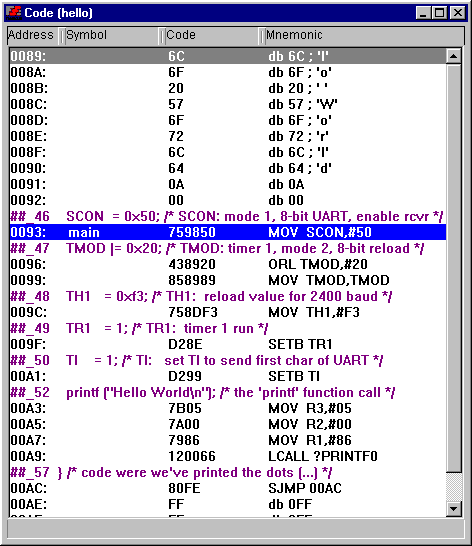
Рис. 25. Окно кода
Прокрутите окно кода и изучите ассемблерный аналог исходного текста. С символов “##” начинаются строки, с помощью которых легко сопоставить ассемблерный текст и текст на языке C. Обратите внимание на то, сколько кода пришлось бы написать, если проектировать программу на ассемблере.
Ассемблерный аналог текста сохраняется в файле hello.lst, если в опциях проекта (Project из меню Options) отмечено Generate Listing (рис. 26). Здесь же можно указать, какую информацию включать в листинг.
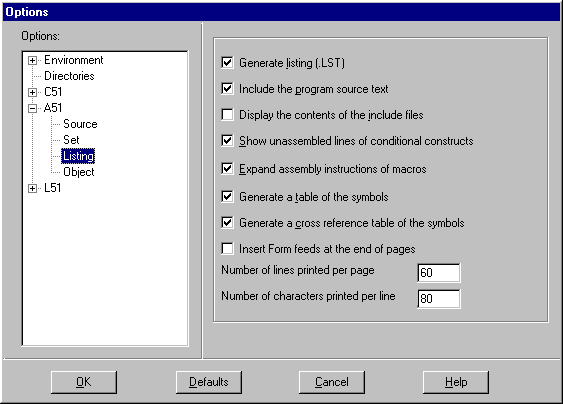
Рис.26. Диалог опций проекта
Изучите смысл других опций проекта в разделах Environment, C51, A51, L51. Откройте файл листинга (рис. 27) с помощью View listing из меню View.
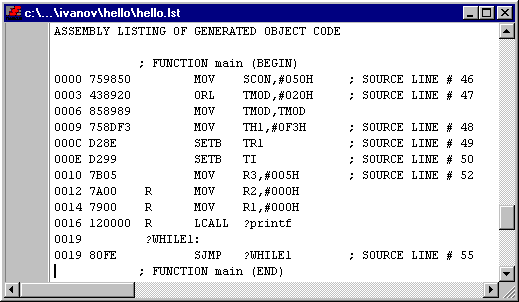
Рис. 27. Окно файла листинга

Второе окно, которое присутствует на экране во время отладки, – Main Registers (рис. 28).
В этом окне постоянно отображается текущее состояние всех программно-доступных регистров микроконтроллера. Более того, содержимое регистров можно менять во время отладки.
 С помощью пункта Data dump из меню View можно посмотреть содержимое памяти различного типа в режиме отладки. Попробуйте это сделать.
С помощью пункта Data dump из меню View можно посмотреть содержимое памяти различного типа в режиме отладки. Попробуйте это сделать.
Дата добавления: 2016-03-27; просмотров: 743;
